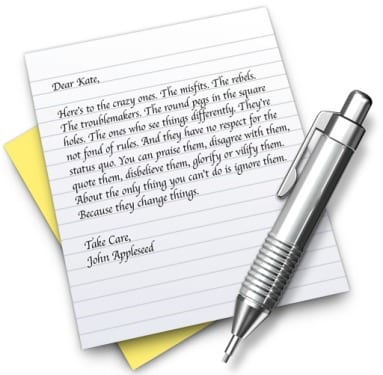
Dalam banyak kesempatan ketika menulis teks kita melihat betapa kita membutuhkannya buka poin-poin tertentu dalam paragraf Untuk melakukan koreksi pada frase atau kata yang tidak meyakinkan kita pada bacaan berikutnya, untuk ini kita biasanya menggunakan mouse untuk memosisikan kursor. Akan tetapi, ini tidak selalu efektif sepenuhnya dan waktu yang hilang sedikit karena kita tidak selalu tepat ketika menempatkan kursor di tengah kata atau di awal memaksa kita untuk menentukan lebih banyak.
Dengan cara ini, penggunaan panah arah pada keyboard dapat berfungsi sebagai alat untuk mencapainya cara yang lebih efektif untuk mengedit teks menggunakan pintasan keyboard atau bahkan menahan panah arah yang kita inginkan jika kita tidak terlalu terbiasa dengan pintasan.
Cara untuk menyesuaikan opsi ini lebih sesuai dengan keinginan kami dapat ditemukan di preferensi sistem di bagian keyboard, di mana kami akan memodifikasi menunggu pada pengulangan kunci, bahkan kecepatan pada tuts diulang untuk membuatnya lebih sensitif juga saat disentuh. Cara terbaik adalah menyesuaikannya secara maksimal jika kita banyak menulis dan perlu mengedit teks terus-menerus karena ini akan membuat kita berpindah lebih cepat antar paragraf dengan menekan tombol bawah atau atas.
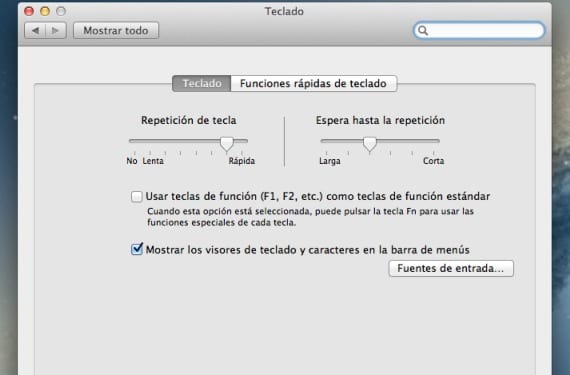
Meski begitu, ada kemungkinan masih ada orang yang masih merasa bosan harus menempatkan kursor dengan panah penunjuk arah, terutama di ruang redaksi atau teks yang besar, jadi kita akan melanjutkan ke gunakan pintasan keyboard untuk menjadi lebih cepat.
- Alt + kiri atau kanan: Menekan kombinasi ini akan membuat kita berpindah ke awal atau akhir kata yang sama.
- Cmd + kiri atau kanan: Dengan kombinasi ini kita akan berpindah ke awal atau akhir baris dimana kita berada.
- Alt + atas atau bawah: Kami akan pindah ke awal atau akhir paragraf tempat kursor berada.
- Cmd + atas atau bawah: Kami akan pindah ke awal atau akhir seluruh teks.
Jika kita menambahkan tombol shift ke semua kombinasi ini selain ke awal atau akhir tergantung pada kombinasinya, kami juga akan menandai teks yang dipilih. Jadi kalau kita klik misalnya Shift + alt + kiri kami akan menandai kata dengan pergi ke awal.
Informasi lebih lanjut - Langsung menyimpan teks yang dipilih dari aplikasi apa pun ke Catatan
Sumber - Cnet